最新整理念念不忘的IF函数和他的兄弟们,全凑齐了~.docx
- 格式:docx
- 大小:10.90 KB
- 文档页数:3
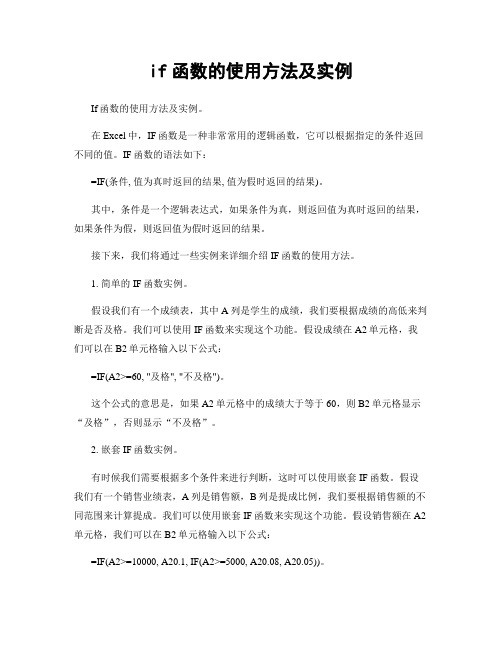
if函数的使用方法及实例If函数的使用方法及实例。
在Excel中,IF函数是一种非常常用的逻辑函数,它可以根据指定的条件返回不同的值。
IF函数的语法如下:=IF(条件, 值为真时返回的结果, 值为假时返回的结果)。
其中,条件是一个逻辑表达式,如果条件为真,则返回值为真时返回的结果,如果条件为假,则返回值为假时返回的结果。
接下来,我们将通过一些实例来详细介绍IF函数的使用方法。
1. 简单的IF函数实例。
假设我们有一个成绩表,其中A列是学生的成绩,我们要根据成绩的高低来判断是否及格。
我们可以使用IF函数来实现这个功能。
假设成绩在A2单元格,我们可以在B2单元格输入以下公式:=IF(A2>=60, "及格", "不及格")。
这个公式的意思是,如果A2单元格中的成绩大于等于60,则B2单元格显示“及格”,否则显示“不及格”。
2. 嵌套IF函数实例。
有时候我们需要根据多个条件来进行判断,这时可以使用嵌套IF函数。
假设我们有一个销售业绩表,A列是销售额,B列是提成比例,我们要根据销售额的不同范围来计算提成。
我们可以使用嵌套IF函数来实现这个功能。
假设销售额在A2单元格,我们可以在B2单元格输入以下公式:=IF(A2>=10000, A20.1, IF(A2>=5000, A20.08, A20.05))。
这个公式的意思是,如果销售额大于等于10000,则提成为销售额的10%,如果销售额大于等于5000,则提成为销售额的8%,否则提成为销售额的5%。
3. IF函数与其他函数的结合实例。
IF函数还可以与其他函数结合使用,以实现更加复杂的功能。
比如,我们可以使用IF函数和SUM函数来实现条件求和。
假设我们有一个销售业绩表,A列是销售额,B列是销售员的提成比例,我们要根据提成比例的不同来计算提成总额。
我们可以在C2单元格输入以下公式:=IF(B2>=0.1, A20.1, IF(B2>=0.08, A20.08, A20.05))。
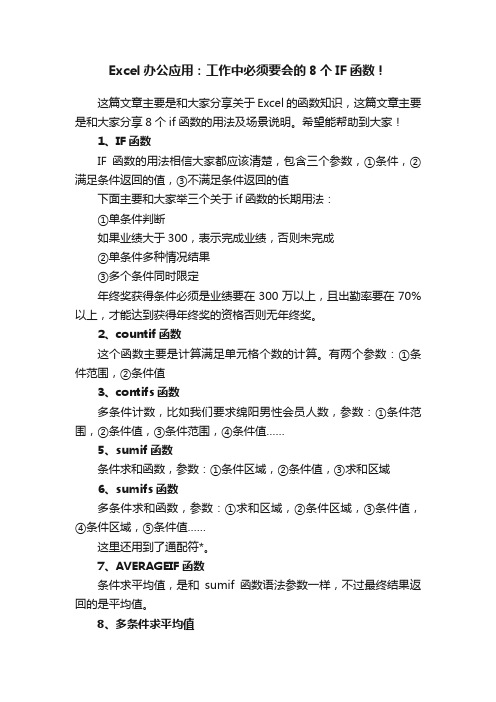
Excel办公应用:工作中必须要会的8个IF函数!
这篇文章主要是和大家分享关于Excel的函数知识,这篇文章主要是和大家分享8个if函数的用法及场景说明。
希望能帮助到大家!
1、IF函数
IF函数的用法相信大家都应该清楚,包含三个参数,①条件,②满足条件返回的值,③不满足条件返回的值
下面主要和大家举三个关于if函数的长期用法:
①单条件判断
如果业绩大于300,表示完成业绩,否则未完成
②单条件多种情况结果
③多个条件同时限定
年终奖获得条件必须是业绩要在300万以上,且出勤率要在70%以上,才能达到获得年终奖的资格否则无年终奖。
2、countif函数
这个函数主要是计算满足单元格个数的计算。
有两个参数:①条件范围,②条件值
3、contifs函数
多条件计数,比如我们要求绵阳男性会员人数,参数:①条件范围,②条件值,③条件范围,④条件值……
5、sumif函数
条件求和函数,参数:①条件区域,②条件值,③求和区域
6、sumifs函数
多条件求和函数,参数:①求和区域,②条件区域,③条件值,④条件区域,⑤条件值……
这里还用到了通配符*。
7、AVERAGEIF函数
条件求平均值,是和sumif函数语法参数一样,不过最终结果返回的是平均值。
8、多条件求平均值
多条件求平均值,是和sumifs函数语法参数一样,不过最终结果返回的是平均值。
上面就是今天和大家分享的Excel中我们会常用到的8个if函数用法及案列说明,希望能帮助到大家!
如果喜欢这篇文章,别忘了点赞和转发分享哦!
对本文有任何问题,欢迎留言评论哦!谢谢大家支持!。

if函数公式大全if函数是Excel中最常用的函数之一,用于在满足特定条件时执行不同的计算或返回不同的结果。
它通常用于数据分析、逻辑运算和条件判断。
1. 基本语法IF函数的基本语法如下:=IF(逻辑表达式, 值1, 值2)其中,逻辑表达式表示需要判断的条件,如果逻辑表达式为真,函数返回值1;否则,返回值2。
2. 逻辑表达式逻辑表达式通常包括以下比较运算符:- 相等:=- 不等:<>- 大于:>- 大于等于:>=- 小于:<- 小于等于:<=逻辑表达式可以使用这些比较运算符来判断两个值之间的关系,返回真或假的结果。
3. 值1和值2值1和值2可以是常数、单元格引用或其他公式。
它们表示在满足或不满足逻辑表达式时,IF函数分别返回的值。
4. 嵌套IF函数嵌套IF函数允许在一个IF函数内部嵌套另一个IF函数,用于多重条件判断。
=IF(逻辑表达式1, 值1, IF(逻辑表达式2, 值2, 值3))5. IF函数的常见应用- 条件判断:根据某个条件返回不同的结果。
例如,判断分数是否及格:=IF(A1>=60, "及格", "不及格")。
- 计算累加和:根据条件计算某一列或行中满足条件的数值之和。
例如,计算销售额超过100的订单总额:=SUMIF(A1:A10, ">100", B1:B10)。
- 分类汇总:根据条件对数据进行分类汇总,常与SUMIF函数或COUNTIF函数一起使用。
例如,统计某个地区的销售总额:=SUMIF(A1:A10, "地区A", B1:B10)。
- 判断复杂条件:IF函数可以与其他逻辑函数(如AND、OR、NOT)结合使用,实现复杂的条件判断。
例如,判断同时满足多个条件:=IF(AND(A1>=60, B1>=70), "及格", "不及格")。

IF函数超实用的12种经典用法IF函数是Excel中最常用的函数之一,凡工作中涉及到条件逻辑判断、多层级条件嵌套判断的问题,都可以用IF函数来解决。
而且IF函数与很多函数结合使用,能发挥意想不到的强大作用,如果能够熟练的掌握其应用技巧,对于逻辑判断的问题提高效率是有很大帮助的。
今天Excel办公小课堂就对于IF函数综合盘点一下,一共整理了12种经典案例,非常全面,建议先收藏,不然到时候需要就找不到了哦~IF函数:判断一个条件是否满足,如果满足指定的条件返回一个“真值”,如果不满足指定的条件则返回一个“假值”功能:IF(条件,真值,假值,)注意:在Excel中对数据进行运算或使用函数时,对于文本类型的数据要用英文的双引号双引起来一、IF函数第1种用法:单条件判断目的:根据学生成绩进行评价,语文成绩大于等于60分,评价为及格,否则为不及格公式:=IF(D3>=60,"及格","不及格")说明:IF函数第1参数D3>=60表示的是假设【语文】成绩是否大于等于60;第2参数"及格"表示的是语文成绩大于等于60分的情况下返回的结果为及格;第3参数"不及格"表示的是语文成绩小于60分的情况下返回的结果为不及格。
二、IF函数第2种用法:判断预算是否超出目的:判断预算是否超出,当实际发生额大于预算额,则为超出,否则为未超出公式:=IF(D3>C3,"超出","未超出")说明:IF函数第1参数D3>C3表示的是假设【实际发生额】是否大于【预算额】;第2参数"超出"表示的是【实际发生额】大于【预算额】返回的结果为超出;第3参数"未超出"表示的是【实际发生额】小于等于【预算额】返回的结果为未超出。
三、IF函数第3种用法:计算加班补贴目的:常规工作时长为8小时,当超过8小时按1小时20元补贴公式:=IF(C3>8,(C3-8)*20,0)说明:IF函数第1参数C3>8表示的是假设【工作时长】是否大于8小时;第2参数(C3-8)*20表示的是【工作时长】大于8小时,返回的结果为TRUE,也就是为加班,然后通过超过常规工作的时长乘以20;第3参数0表示的是小于等于8小时,返回的结果为FALSE,也就是未加班,得到加班补贴为0。

if函数的使用方法
if函数是Microsoft Excel中的一个逻辑函数,用于根据给定的条件来确定某个值或执行某个动作。
它的一般语法如下:
=IF(条件, 值_如果_为_真, 值_如果_为_假)
这是一个简单的if函数示例。
假设我们想要根据某个条件来确定学生是否及格,条件是成绩大于等于60。
可以使用以下公式:
=IF(成绩>=60, "及格", "不及格")
在这个例子中,如果成绩大于等于60,将会显示"及格",否则显示"不及格"。
if函数的条件可以是任何能返回TRUE或FALSE的表达式。
它可以使用比较运算符(如"大于","小于","等于")进行条件判断,也可以使用逻辑运算符(如"与","或")进行多个条件的组合。
还可以使用其他函数或公式作为条件。
if函数还可以嵌套,即在值_如果_为_真或值_如果_为_假的位置继续使用if函数来进行多层条件判断。
这种嵌套的if函数称为if嵌套。
除了确定某个值,if函数还可以执行某个动作。
例如,在if函数的值_如果_为_真和值_如果_为_假的位置,可以输入其他函数或公式,实现更加复杂的计算。
总结来说,if函数是一个非常有用的函数,用于根据条件来确定某个值或执行某个动作。
这可以帮助我们在Excel中进行条件判断和逻辑运算,以实现更加灵活和自动化的数据处理。

excel函数if公式大全讲解在Excel中,IF函数是一种逻辑函数,用于根据条件返回不同的结果。
它的基本语法是:IF(条件, 结果1, 结果2)。
条件:一个逻辑表达式,用于判断是否满足某个条件。
结果1:如果条件满足,返回的结果。
结果2:如果条件不满足,返回的结果。
下面是一些常见的IF函数的用法和示例:1. 基本的IF函数:=IF(A1>10, "大于10" "小于等于10"如果单元格A1的值大于10,则返回"大于10";否则返回"小于等于10"。
2. 嵌套的IF函数:=IF(A1>10, "大于10" IF(A1=10, "等于10" "小于10"如果单元格A1的值大于10,则返回"大于10";如果等于10,则返回"等于10";否则返回"小于10"。
3. IF函数与AND函数的结合:=IF(AND(A1>10, A2<20), "满足条件" "不满足条件"如果单元格A1的值大于10且单元格A2的值小于20,则返回"满足条件";否则返回"不满足条件"。
4. IF函数与OR函数的结合:=IF(OR(A1>10, A2<20), "满足条件" "不满足条件"如果单元格A1的值大于10或单元格A2的值小于20,则返回"满足条件";否则返回"不满足条件"。
5. IF函数与ISBLANK函数的结合:=IF(ISBLANK(A1), "为空" "不为空"如果单元格A1为空,则返回"为空";否则返回"不为空"。
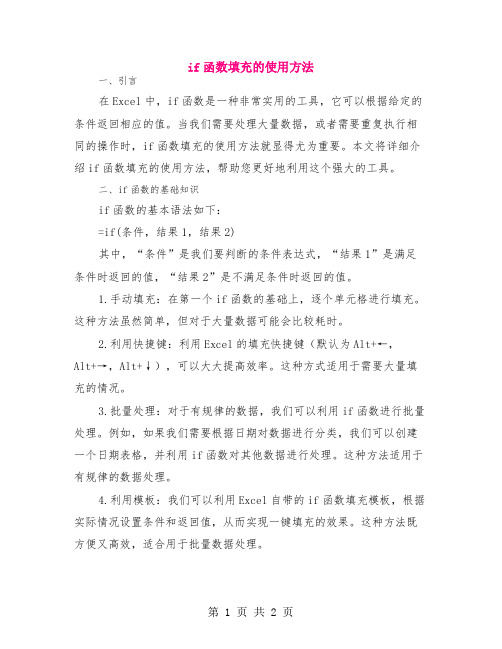
if函数填充的使用方法一、引言在Excel中,if函数是一种非常实用的工具,它可以根据给定的条件返回相应的值。
当我们需要处理大量数据,或者需要重复执行相同的操作时,if函数填充的使用方法就显得尤为重要。
本文将详细介绍if函数填充的使用方法,帮助您更好地利用这个强大的工具。
二、if函数的基础知识if函数的基本语法如下:=if(条件,结果1,结果2)其中,“条件”是我们要判断的条件表达式,“结果1”是满足条件时返回的值,“结果2”是不满足条件时返回的值。
1.手动填充:在第一个if函数的基础上,逐个单元格进行填充。
这种方法虽然简单,但对于大量数据可能会比较耗时。
2.利用快捷键:利用Excel的填充快捷键(默认为Alt+←,Alt+→,Alt+↓),可以大大提高效率。
这种方式适用于需要大量填充的情况。
3.批量处理:对于有规律的数据,我们可以利用if函数进行批量处理。
例如,如果我们需要根据日期对数据进行分类,我们可以创建一个日期表格,并利用if函数对其他数据进行处理。
这种方法适用于有规律的数据处理。
4.利用模板:我们可以利用Excel自带的if函数填充模板,根据实际情况设置条件和返回值,从而实现一键填充的效果。
这种方法既方便又高效,适合用于批量数据处理。
5.条件格式化:如果我们希望根据特定条件对数据进行格式化,可以使用Excel的条件格式化功能。
通过设定条件,将符合条件的数据进行高亮、变色等处理,使数据更易读。
四、注意事项在使用if函数填充时,需要注意以下几点:1.确保条件和返回值的正确性,避免因错误导致数据错误;2.对于大量数据,要合理安排工作流程,避免因操作失误导致数据丢失;3.在使用if函数填充时,要时刻关注数据的变化,避免出现逻辑错误;4.对于复杂的数据处理,建议先进行模拟测试,确保无误后再进行实际操作。
五、总结if函数填充是一种非常实用的工具,可以帮助我们快速处理大量数据,提高工作效率。
通过掌握其使用方法,我们可以更好地利用这个工具,实现数据的自动化处理。
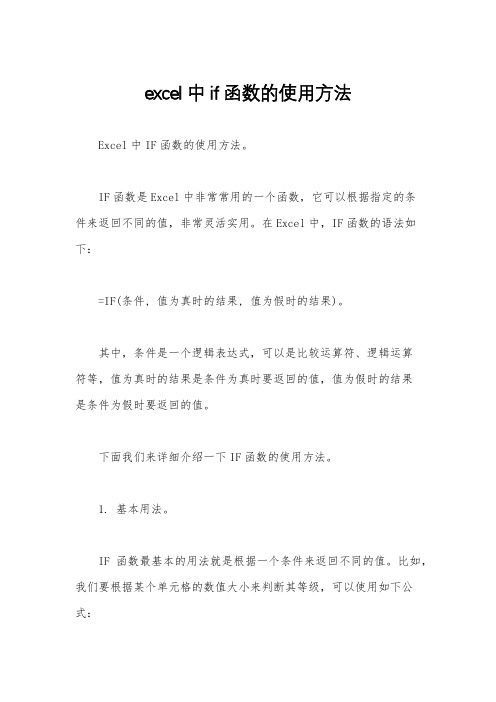
excel中if函数的使用方法Excel中IF函数的使用方法。
IF函数是Excel中非常常用的一个函数,它可以根据指定的条件来返回不同的值,非常灵活实用。
在Excel中,IF函数的语法如下:=IF(条件, 值为真时的结果, 值为假时的结果)。
其中,条件是一个逻辑表达式,可以是比较运算符、逻辑运算符等,值为真时的结果是条件为真时要返回的值,值为假时的结果是条件为假时要返回的值。
下面我们来详细介绍一下IF函数的使用方法。
1. 基本用法。
IF函数最基本的用法就是根据一个条件来返回不同的值。
比如,我们要根据某个单元格的数值大小来判断其等级,可以使用如下公式:=IF(A1>=90, "优秀", IF(A1>=80, "良好", IF(A1>=60, "及格", "不及格")))。
这个公式的意思是,如果A1的数值大于等于90,返回“优秀”,否则再判断是否大于等于80,以此类推。
这样就可以根据不同的数值返回不同的等级。
2. 嵌套IF函数。
IF函数还可以嵌套使用,也就是在IF函数的值为真时的结果或值为假时的结果中再使用IF函数。
这样可以实现更加复杂的条件判断。
比如,我们要根据某个单元格的数值大小和另一个单元格的数值大小来判断其等级,可以使用如下公式:=IF(A1>=60, IF(B1>=90, "优秀", "良好"), "不及格")。
这个公式的意思是,如果A1的数值大于等于60,并且B1的数值大于等于90,返回“优秀”,否则返回“良好”,如果A1的数值小于60,则返回“不及格”。
3. IF函数与其他函数的结合使用。
IF函数还可以与其他函数结合使用,比如与SUM函数、AVERAGE函数等。
这样可以根据条件来计算不同的数值。
比如,我们要根据某个单元格的数值大小来判断其奖金,如果大于等于80,奖金为工资的10%,否则奖金为工资的5%,可以使用如下公式:=IF(A1>=80, B110%, B15%)。

多个if函数的使用方法在Excel中,IF函数是一种非常常用的逻辑函数,它可以根据指定的条件返回不同的值,从而实现对数据的逻辑判断和处理。
在实际工作中,我们经常会遇到需要根据不同条件进行数据处理的情况,这时候就可以运用IF函数来简化操作,提高工作效率。
接下来,我们就来详细介绍一下多个IF函数的使用方法。
首先,我们来看一下IF函数的基本语法。
IF函数的语法结构为,=IF(条件, 值为真时的结果, 值为假时的结果)。
其中,条件是一个逻辑表达式,用来判断是否满足某种条件;值为真时的结果是当条件满足时返回的值;值为假时的结果是当条件不满足时返回的值。
在使用IF函数时,我们可以根据实际情况嵌套多个IF函数,以实现更加复杂的逻辑判断和处理。
接下来,我们来看一下多个IF函数的嵌套使用方法。
在实际工作中,我们经常会遇到需要根据多个条件进行判断和处理的情况,这时候就可以使用多个IF函数进行嵌套。
多个IF函数的嵌套使用方法为,=IF(条件1, 值为真时的结果, IF(条件2, 值为真时的结果, 值为假时的结果))。
在这个语法结构中,我们可以根据实际情况嵌套多个IF函数,以实现更加复杂的逻辑判断和处理。
在实际工作中,我们经常会遇到需要根据多个条件进行判断和处理的情况。
比如,我们需要根据某个人的年龄和性别来判断其是否适合某个工作岗位。
这时候,我们就可以使用多个IF函数进行嵌套,以实现对多个条件的判断和处理。
具体的使用方法为,=IF(年龄>18, IF(性别="男", "适合", "不适合"), "不适合")。
在这个例子中,我们首先判断年龄是否大于18岁,如果是,则继续判断性别是否为男性,如果是,则返回“适合”,如果不是,则返回“不适合”;如果年龄不大于18岁,则直接返回“不适合”。
除了嵌套多个IF函数外,我们还可以使用AND、OR等逻辑函数结合IF函数来实现对多个条件的判断和处理。
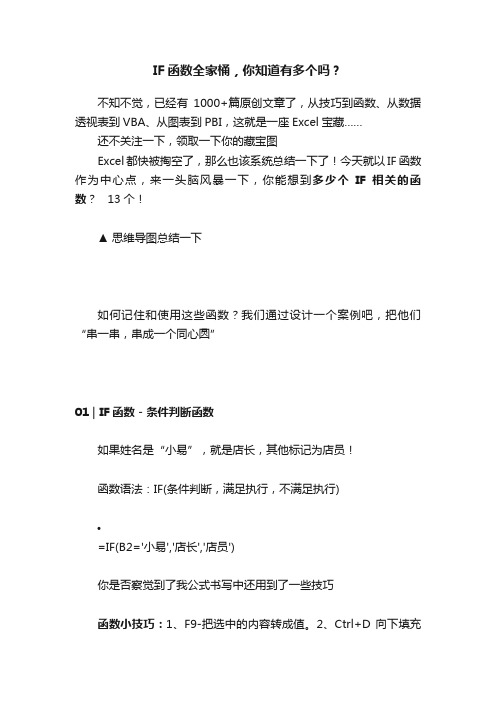
IF函数全家桶,你知道有多个吗?不知不觉,已经有1000+篇原创文章了,从技巧到函数、从数据透视表到VBA、从图表到PBI,这就是一座Excel宝藏……还不关注一下,领取一下你的藏宝图Excel都快被掏空了,那么也该系统总结一下了!今天就以IF函数作为中心点,来一头脑风暴一下,你能想到多少个IF相关的函数? 13个!▲ 思维导图总结一下如何记住和使用这些函数?我们通过设计一个案例吧,把他们“串一串,串成一个同心圆”01 | IF函数 - 条件判断函数如果姓名是“小易”,就是店长,其他标记为店员!函数语法:IF(条件判断,满足执行,不满足执行)•=IF(B2='小易','店长','店员')你是否察觉到了我公式书写中还用到了一些技巧函数小技巧:1、F9-把选中的内容转成值。
2、Ctrl+D 向下填充公式!02 | SUMIF函数 -条件求和函数再熟悉不过了吧!SUMIF = IF +SUM 翻译过来就如果满足什么条件,我就对其求和!函数语法:SUMIF(条件区域,条件,求和区域)求:店员的销售金额合计数•=SUMIF($F$2:$F$10,'店员',$E$2:$E$10)03 | SUMIFS - 多条件求和SUMIFS的出现大概是觉得SUMIF太过局限了,只能实现单条件求和!这里需要注意一下,由于条件可以多个,所以SUMIFS的求和在第一参数函数语法:SUMIF(求和区域,条件区域1,条件1,条件区域2,条件2……)注意一下公式中日期和符号连在一起的写法……••=SUMIFS($E$2:$E$10,$F$2:$F$10,'店员',$A$2:$A$10,'>=2021-10-5',$A$2:$A$10,'<=2021-10-10')函数小技巧:F4快速切换引用函数04 | COUNTIF函数 - 条件计数IF+COUNT,满足条件计数!函数语法:COUNTIF(条件区域1,条件1)•=COUNTIF($B$4:$B$10,'王五')函数小技巧:COUNTIF(S)和SUMIF(S)都是支持通配符的,至于什么是通配符?快去查一下!•张? - 表示张开头两个汉字,所以这里问题就是任意一个字符,通配~•张* - 可以“张”或者“张三”或者“张大大,所以表示零个、单个或多个字符05 | COUNTIFS - 多条件计数函数语法:COUNTIFS(条件区域1,条件1,条件区域2,条件2)问题:金额>500且数量>50的销售记录有多少条?•=COUNTIFS($E$4:$E$10,'>500',$D$4:$D$10,'>50')函数小技巧:如果你发现你单元格中的值是1900年几月几日不用换,那八成你一个数值被你设置成了日期格式。

最常⽤的IF函数来了(图:咪蒙作品)合伙⼈社群揭秘IF函数是我们⽇常⼯作中最常⽤的Excel函数之⼀,该函数看似简单,但和其他函数配合时他的功能却是强⼤的,下⾯我们将⼀起来学习下IF函数的基本⽤法。
⼀、函数语法解析1、函数定义:判断是否满⾜某个条件,如果满⾜返回⼀个值,如果不满⾜返回另⼀个值。
2、使⽤格式:⼆、参数说明1、第⼀参数的结果为⽂本或错误值时,其结果为错误值。
2、满⾜条件或不满⾜条件时返回的值可以是数值、⽂本、单元格地址、公式等。
如果返回的值是⽂本,要加英⽂双引号,⽽使⽤单元格地址时不能加双引号。
三、函数应⽤实例1、基础⽤法在C2单元格输⼊公式:=IF(B2>=60,'及格','不及格'),向下填充公式解析:如果B2单元格的值⼤于等于60,就及格,否则不及格。
2、函数的嵌套在C2单元格输⼊公式:=IF(B2=100,'满分',IF(B2>=90,'优秀',IF(B2>=80,'良好',IF(B2>=60,'及格','不及格')))),向下填充此题可以分别从先判断满分、优秀、良好、及格、不及格等5个⾓度⼊⼿,下图为先判断满分的解剖图:3、与且的条件判断输⼊公式:D2=IF(AND(B2>=60,C2>=60),'合格','不合格'),下拉填充或E2=IF((B2>=60)*(C2>=60),'合格','不合格'),下拉填充公式解析:AND是且的意思,其连接的两个条件要同时成⽴时,AND返回结果才为真,此题中AND也可以⽤符号'*'代替。
4、与或的条件判断输⼊公式:D2=IF(OR(B2>=60,C2>=60),'通过','不通'),下拉填充或E2=IF((B2>=60) (C2>=60),'通过','不通过'),下拉填充公式解析:OR是或的意思,其连接的两个条件只要有⼀个条件成⽴时,OR返回结果就为真,此题中OR也可以⽤符号' '代替。

两个很实用IF函数用法例子一定要看哦
小伙伴们又见面了今天我们再来看看两个工作中常用到的关于IF 函数的例子吧。
闲话不多说先看下图!我们要该如何把第一列空白部分的部门编号填满呢?
---1---
2.在D2单元格输入=IF(A2="",D1,A2) 然后向下复制公式,如下图所示公式。
3.然后将D列复制-数值粘贴到A列删除D列,如下图就是最终效果了。
是不是简单实用呢?
---2---
我们再来看看如何得到按部门取库存前10名的列表。
首先需要对其进行排序,点击排序,按部门升序按库存降序,如下图所示:
接下来在D2中输入=IF(A2<>A1,1,D1+1) 如下图所示:
然后向下复制公式。
选中D列,复制-选择D1单元格数值粘贴回去,这样单元格里的公式就被数值所替代了这样做的目的是防止因误操作使D列的值发生变动。
然后选中A:D列进行筛选操作:
这样就完成了。
我们还可以筛选1把每个部门第1名改成红色字体,再做上图的<=10的自定义筛选这样每个部门的第1名都是红色字体更方便查看。
格式方面大家也可以有自己的创意啦
好啦可以下课了,我们明天见喽!。
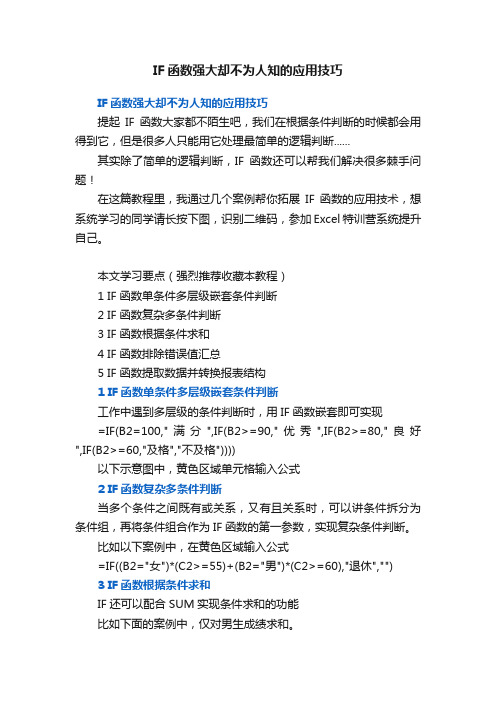
IF函数强大却不为人知的应用技巧IF函数强大却不为人知的应用技巧提起IF函数大家都不陌生吧,我们在根据条件判断的时候都会用得到它,但是很多人只能用它处理最简单的逻辑判断......其实除了简单的逻辑判断,IF函数还可以帮我们解决很多棘手问题!在这篇教程里,我通过几个案例帮你拓展IF函数的应用技术,想系统学习的同学请长按下图,识别二维码,参加Excel特训营系统提升自己。
本文学习要点(强烈推荐收藏本教程)1 IF函数单条件多层级嵌套条件判断2 IF函数复杂多条件判断3 IF函数根据条件求和4 IF函数排除错误值汇总5 IF函数提取数据并转换报表结构1 IF函数单条件多层级嵌套条件判断工作中遇到多层级的条件判断时,用IF函数嵌套即可实现=IF(B2=100,"满分",IF(B2>=90,"优秀",IF(B2>=80,"良好",IF(B2>=60,"及格","不及格"))))以下示意图中,黄色区域单元格输入公式2 IF函数复杂多条件判断当多个条件之间既有或关系,又有且关系时,可以讲条件拆分为条件组,再将条件组合作为IF函数的第一参数,实现复杂条件判断。
比如以下案例中,在黄色区域输入公式=IF((B2="女")*(C2>=55)+(B2="男")*(C2>=60),"退休","")3 IF函数根据条件求和IF还可以配合SUM实现条件求和的功能比如下面的案例中,仅对男生成绩求和。
输入以下数组公式,按<Ctrl+Shift+Enter>组合键=SUM(IF(B2:B8="男",C2:C8))4 IF函数排除错误值汇总当数据源中存在错误值影响公式结果时,可以利用IF函数配合ISERROR来排错求和。
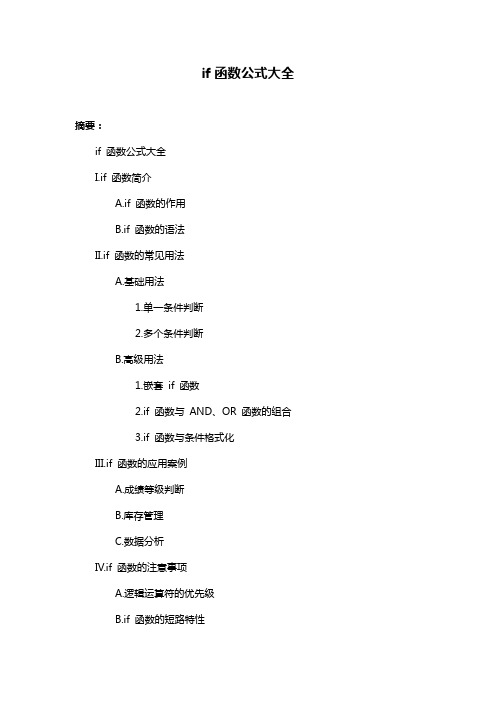
if函数公式大全摘要:if 函数公式大全I.if 函数简介A.if 函数的作用B.if 函数的语法II.if 函数的常见用法A.基础用法1.单一条件判断2.多个条件判断B.高级用法1.嵌套if 函数2.if 函数与AND、OR 函数的组合3.if 函数与条件格式化III.if 函数的应用案例A.成绩等级判断B.库存管理C.数据分析IV.if 函数的注意事项A.逻辑运算符的优先级B.if 函数的短路特性C.避免if 函数的陷阱正文:if 函数公式大全if 函数是Excel 中非常常用的一个函数,它可以对一个或多个条件进行判断,并根据判断结果返回相应的结果。
if 函数在实际应用中十分广泛,例如成绩等级判断、库存管理等。
本文将为您详细介绍if 函数的公式大全,帮助您更好地掌握这个重要的函数。
I.if 函数简介if 函数的作用是根据指定的条件返回相应的结果。
它的语法如下:`=IF(条件1, 结果1, 结果2)`其中,条件1、结果1 和结果2 都是可以进行运算的单元格或表达式。
if 函数的返回值取决于条件1 的真假情况:如果条件1 为真,则返回结果1;如果条件1 为假,则返回结果2。
II.if 函数的常见用法A.基础用法if 函数的基础用法主要包括单一条件判断和多个条件判断。
1.单一条件判断单一条件判断是指根据一个条件来判断返回哪个结果。
例如,如果A1 单元格的值大于100,则返回“优秀”,否则返回“一般”。
可以使用以下公式:`=IF(A1>100, "优秀", "一般")`2.多个条件判断多个条件判断是指根据多个条件来进行逻辑运算,从而返回相应的结果。
例如,如果A1 单元格的值大于100 且B1 单元格的值小于200,则返回“良好”,否则返回“较差”。
可以使用以下公式:`=IF(AND(A1>100, B1<200), "良好", "较差")`B.高级用法if 函数的高级用法主要包括嵌套if 函数、if 函数与AND、OR 函数的组合以及if 函数与条件格式化。

IF函数使用方法Excel中的IF函数是一种非常常用的逻辑函数,它的作用是根据给定的条件判断结果是否为真,并根据结果返回相应的值。
IF函数的常见应用场景包括条件判断、计算成绩等。
IF函数的语法如下:IF(逻辑表达式,真值结果,假值结果)其中,逻辑表达式是用来进行判断的条件,真值结果是当逻辑表达式为真时要返回的值,假值结果是当逻辑表达式为假时要返回的值。
在使用IF函数时,可以根据实际需求进行嵌套,即在IF函数的真值结果和假值结果中再次使用IF函数,从而实现更复杂的逻辑判断。
下面是一个IF函数的简单示例,假设我们要判断一个人的成绩是否及格:=IF(A1>=60,"及格","不及格")在这个示例中,A1是存放成绩的单元格,如果A1中的值大于等于60,则IF函数返回"及格",否则返回"不及格"。
除了基本的IF函数之外,Excel还提供了一些IF函数的变体,包括IFERROR、IFS和SWITCH。
IFERROR函数用于处理错误值,它的语法如下:IFERROR(表达式,错误返回值)当表达式计算结果为错误值时,IFERROR函数会返回指定的错误返回值。
示例:=IFERROR(A1/B1,"除数不能为0")在这个示例中,如果A1除以B1的结果为错误值(如除数为0),则IFERROR函数返回"除数不能为0",而不是显示错误值。
IFS函数是在Excel 2024及更高版本中新增的,它可以用于多个逻辑表达式的判断,并根据条件返回相应的结果。
IFS函数的语法如下:IFS(逻辑表达式1,结果1,逻辑表达式2,结果2,...,逻辑表达式n,结果n)IFS函数会依次判断每个逻辑表达式,如果一些逻辑表达式为真,则返回对应的结果,如果没有一个逻辑表达式为真,则返回默认值(如果没有设置结果n则返回错误值)。
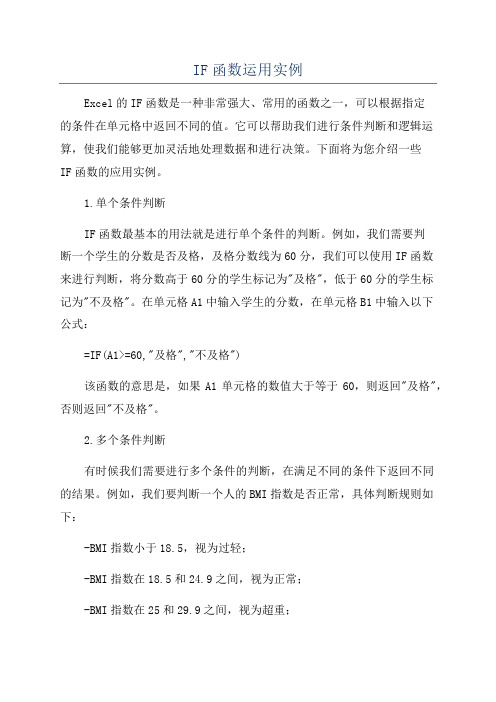
IF函数运用实例Excel的IF函数是一种非常强大、常用的函数之一,可以根据指定的条件在单元格中返回不同的值。
它可以帮助我们进行条件判断和逻辑运算,使我们能够更加灵活地处理数据和进行决策。
下面将为您介绍一些IF函数的应用实例。
1.单个条件判断IF函数最基本的用法就是进行单个条件的判断。
例如,我们需要判断一个学生的分数是否及格,及格分数线为60分,我们可以使用IF函数来进行判断,将分数高于60分的学生标记为"及格",低于60分的学生标记为"不及格"。
在单元格A1中输入学生的分数,在单元格B1中输入以下公式:=IF(A1>=60,"及格","不及格")该函数的意思是,如果A1单元格的数值大于等于60,则返回"及格",否则返回"不及格"。
2.多个条件判断有时候我们需要进行多个条件的判断,在满足不同的条件下返回不同的结果。
例如,我们要判断一个人的BMI指数是否正常,具体判断规则如下:-BMI指数小于18.5,视为过轻;-BMI指数在18.5和24.9之间,视为正常;-BMI指数在25和29.9之间,视为超重;-BMI指数大于等于30,视为肥胖。
在单元格A1中输入人的体重(kg),在单元格B1中输入人的身高(m),在单元格C1中输入以下公式:=IF(B1>0,IF(A1/B1^2<18.5,"过轻",IF(A1/B1^2>=18.5,IF(A1/B1^2<24.9,"正常",IF(A1/B1^2>=25,IF(A1/B1^2<29.9,"超重","肥胖"))))),"输入有误")该函数的意思是,如果B1单元格的数值大于0(判断是否输入了正确的身高),则根据A1/B1^2的值判断BMI指数,返回相应的结果;如果B1单元格的数值小于等于0(输入有误),则显示"输入有误"。

IF函数的使用方法入门级在Excel 等电子表格软件中,IF 函数是一个非常实用且强大的工具。
它能够根据特定的条件来返回不同的结果,帮助我们实现自动化的数据处理和决策。
对于初学者来说,掌握 IF 函数的基本使用方法是迈向高效数据处理的重要一步。
IF 函数的语法结构相对简单,通常为:IF(条件判断, 条件成立时的返回值, 条件不成立时的返回值) 。
其中,“条件判断”是一个逻辑表达式,其结果为 TRUE(真)或 FALSE(假)。
如果条件判断的结果为TRUE,函数将返回“条件成立时的返回值”;如果条件判断的结果为FALSE,函数将返回“条件不成立时的返回值”。
让我们通过一些实际的例子来更好地理解 IF 函数的使用。
假设我们有一份学生的考试成绩表,其中包含了“姓名”和“成绩”两列。
现在我们想要根据成绩来判断学生是否及格。
如果成绩大于等于60 分,我们认为及格,返回“及格”;否则返回“不及格”。
在这种情况下,我们可以在对应的单元格中输入以下公式:=IF(B2>=60,"及格","不及格")(假设成绩在 B 列,从第二行开始)。
然后,通过下拉或复制粘贴的方式,将这个公式应用到其他需要判断的单元格中。
再来看一个例子,比如我们有一个销售数据表,其中包含“销售额”这一列。
公司规定,如果销售额大于 10000 元,员工可以获得奖金 500元;否则没有奖金。
这时,我们可以使用IF 函数来计算奖金,公式为:=IF(C2>10000,500,0) (假设销售额在 C 列)。
在使用 IF 函数时,需要注意以下几点:首先,条件判断部分可以使用各种比较运算符,如“>”(大于)、“>=”(大于等于)、“<”(小于)、“<=”(小于等于)、“=”(等于)、“<>”(不等于)等。
同时,还可以结合AND(与)、OR(或)等逻辑函数来构建更复杂的条件判断。
其次,返回值可以是数值、文本、单元格引用,甚至是其他函数的结果。
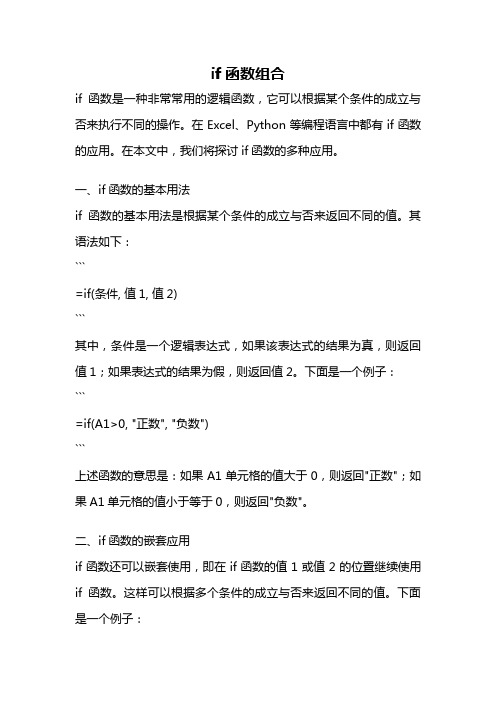
if函数组合if函数是一种非常常用的逻辑函数,它可以根据某个条件的成立与否来执行不同的操作。
在Excel、Python等编程语言中都有if函数的应用。
在本文中,我们将探讨if函数的多种应用。
一、if函数的基本用法if函数的基本用法是根据某个条件的成立与否来返回不同的值。
其语法如下:```=if(条件, 值1, 值2)```其中,条件是一个逻辑表达式,如果该表达式的结果为真,则返回值1;如果表达式的结果为假,则返回值2。
下面是一个例子:```=if(A1>0, "正数", "负数")```上述函数的意思是:如果A1单元格的值大于0,则返回"正数";如果A1单元格的值小于等于0,则返回"负数"。
二、if函数的嵌套应用if函数还可以嵌套使用,即在if函数的值1或值2的位置继续使用if函数。
这样可以根据多个条件的成立与否来返回不同的值。
下面是一个例子:```=if(A1>10, "大于10", if(A1>5, "大于5", "小于等于5"))```上述函数的意思是:如果A1单元格的值大于10,则返回"大于10";如果A1的值大于5且小于等于10,则返回"大于5";如果A1的值小于等于5,则返回"小于等于5"。
三、if函数的逻辑运算符在if函数中,我们还可以使用逻辑运算符来组合多个条件。
常用的逻辑运算符有:1. "与"运算符:用&&表示,表示多个条件同时成立时返回真;2. "或"运算符:用||表示,表示多个条件中任意一个成立时返回真;3. "非"运算符:用!表示,表示将一个条件的结果取反。
下面是一个使用逻辑运算符的例子:```=if(A1>10 && A1<20, "在10和20之间", "不在10和20之间") ```上述函数的意思是:如果A1单元格的值大于10且小于20,则返回"在10和20之间";否则返回"不在10和20之间"。

if函数使用方法If函数使用方法。
在Excel中,IF函数是一种非常常用的逻辑函数,它可以根据指定的条件来返回不同的值。
IF函数的语法如下,=IF(条件, 值为真时返回的结果, 值为假时返回的结果)。
下面我们来详细了解一下IF函数的使用方法。
首先,我们需要了解IF函数的基本结构。
IF函数由三个部分组成,分别是条件、值为真时返回的结果和值为假时返回的结果。
条件可以是一个逻辑表达式,例如A1>B1;值为真时返回的结果可以是一个具体的数值或者文本;值为假时返回的结果也可以是一个具体的数值或者文本。
接下来,我们来看一个简单的例子。
假设我们要根据某个人的成绩来判断他是否及格,如果成绩大于等于60分,就返回“及格”,否则返回“不及格”。
这时我们可以使用IF函数来实现这个功能。
在一个单元格中输入=IF(A1>=60, "及格", "不及格"),其中A1是该人的成绩。
这样,当A1的值大于等于60时,这个单元格就会显示“及格”,否则显示“不及格”。
除了简单的逻辑判断外,IF函数还可以嵌套使用。
这意味着在IF函数的值为真时返回的结果或值为假时返回的结果中,我们还可以再次使用IF函数。
这样可以实现更加复杂的逻辑判断。
例如,我们要根据一个人的成绩来判断他的等级,如果成绩大于等于90分,返回“优秀”;如果成绩大于等于80分,返回“良好”;如果成绩大于等于70分,返回“中等”;否则返回“不及格”。
这时我们可以使用嵌套的IF函数来实现这个功能。
在一个单元格中输入=IF(A1>=90, "优秀",IF(A1>=80, "良好", IF(A1>=70, "中等", "不及格"))),其中A1是该人的成绩。
这样,根据不同的成绩,这个单元格就会显示对应的等级。
另外,IF函数还可以和其他函数结合使用,例如AND函数和OR函数。
最新整理念念不忘的IF函数和他的兄弟们,全凑齐
了~
在日常的工作中最学用的的函数也就是IF函数了,但是IF函数通常是与其他的一些逻辑函数一些一块配合使用的。
本期内容主讲解IF函数与AND,OR,NOT以及其IFERROR函数的配合使用的方法。
IF函数:判断条件是否成立,然后返回对应的结果;
AND函数:“和”的关系,判断两个参数是否同时成立,成立返回TURE,不成立返回FALSE;
OR函数:“或”的关系,判断两个参数只要有一个成立即返回TRUE,否则返回FALSE;
NOT函数:“非”的关系。
01
IF函数函数判断称谓
在下面的题目中,如果性别为“男”则返回“先生”,如果为“女”,则返回女士。
在E2单元格中输入公式:=IF(D2="男","先生","女士"),然后确定。
说明:在Excel中引用文本的时候一定要使用英文状态下的半角双引号。
以上公式判断D2如果是男,则返回先生,否则那一定就是女,返回女士。
02
IF函数的多层嵌套判断等级
多条件的判断的时候,需要多层IF函数进行嵌套判断。
大于90分为优秀,70分以上为中等,60分以上为合格,60分以下为不合格。
在E2单元格中输入公式:
=IF(D2》=90,"优秀",IF(D2》=70,"中等",IF(D2》=60,"合格","不合格"))),然后确定向下填充。
说明:多层嵌套判断其实将将逻辑关系按照递进的关系进行梳理排列,按照关系式是否成立的成立写下来就行。
03
IF+AND函数配合判断
如果科目1成绩与科目2成绩都大于60分,则为通过,否则为不通过。
在F2单元格中输入公式:
=IF(AND(D2》=60,E2》=60),"通过","未通过"),然后确定向下填充。
说明:AND函数表示两个条件同时成立。
04
IF+OR函数判断退休年龄
男性退休年龄为60,女性退休年龄为55,如果为总经理或者副总经理的则可以推迟5年退休。
在F2单元格中输入公式:
=IF(D2="男",60,55)+IF(OR(E2="总经理",E2="副总经理"),5,0),确定向下填充。
说明:OR函数表示两个条件一个成立时那么就返回指定的结果。
05
IF+NOT函数配合判断称谓
同第一个例子一样,如果性别为男。
就为男士,如果是妇,则为女士。
在E2单元格中输入公式:
=IF(NOT(D2《》"男"),"先生","女士"),确定向下填充。
说明:NOT函数在实际使用中并不多见。
06
IFERROR函数
IFERROR函数是屏蔽错误值的一个函数。
在E2单元格中输入的公式查询的时候出现了一个错误,此时想把这个公式屏蔽为空白,那么就可以在E2单元格中输入公式:
=IFERROR(VLOOKUP(C2,$I$3:$K$7,3,0),""),确定后向下填充。
注意:该函数先判断第一参数是否为错误值,如果为错误值则返回为定义的第二个参数,如果不是错误值,那么继续地返回其本身。